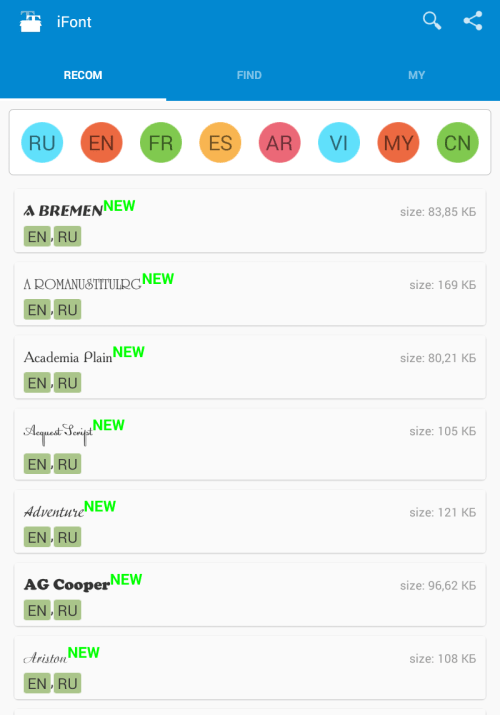Как настроить Вайбер на Айфоне
Настройка Viber подразумевает изменение параметров приложения по своему усмотрению. Данная функция доступна в пункте меню «Настройки», который располагается в самом Вайбере.
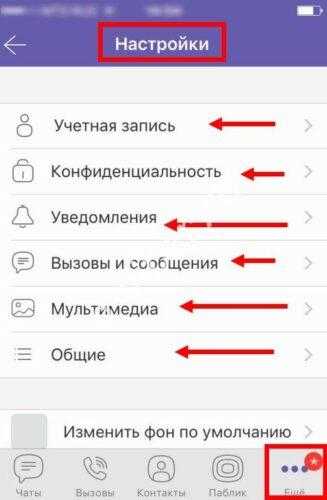
Здесь вы можете увидеть несколько пунктов меню. В разделе «Учетная запись» редактируются параметры, связанные с вашим аккаунтом: имя пользователя и аватар. В «Конфиденциальности» можно скрыть или оставить открытой информацию о последнем посещении Viber. А в «Уведомлениях», как не сложно догадаться, изменяются настройки, связанные со звуковыми оповещениями при поступлении новых сообщений.
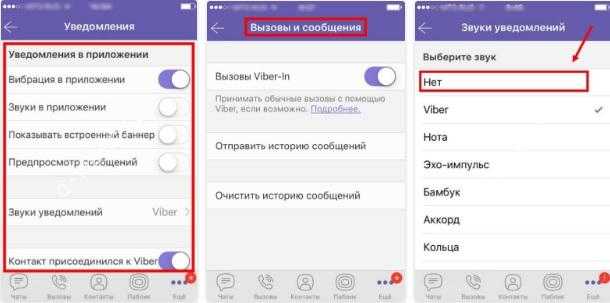
Пункт меню «Мультимедиа» устанавливает или снимает ограничения на автоматическую загрузку фото, видео и других файлов, которые поступают вместе со входящими сообщениями. А в «Общих» можно сбросить приложение и зарегистрировать новый аккаунт.
Инструкция как подключить Вибер на Айфон
Если твой аппарат обновлен до последней доступной версии iOS 10.3, то с установкой не должно возникнуть никаких проблем. Если приложение не устанавливается, потому что iOS ниже 8.0, то ОС можно обновить (как в случае с iphone 4 и 4s), а вот на более ранние версии установить будет нельзя.
1. Загрузи приложение на свое устройство прямо здесь:;
2. Это можно сделать на нашем сайте или перейдя в App Store. Перед тем, как установить Вибер на Айфон выбери тип устройства (iPad или iPhone), для которого будет скачиваться мессенджер.
3. Дай согласие на все разрешения приложения (это могут быть покупки, идентификационные данные, контакты, местоположение, смс, мультимедиа файлы, камера, микрофон и данные о wi-fi-подключении); 4. Открой приложение Вайбер на Айфоне, нажав на появившуюся иконку на рабочем столе;
5. Подтверди уведомление о push-сообщениях;
6. Ознакомься и подтверди, что приложение может не полностью быть интегрировано в устройство данной фирмы;
7. Внеси свой номер и страну проживания для регистрации в системе;
8. На этот номер тебе будет выслан код безопасности для подтверждения действия. А как подключить один номер viber на двух телефонах одновременно мы говорили тут.
9. Введи полученный код;
Заходи в мессенджер и пользуйся на свое усмотрение. Надеемся, у тебя получилось подключить Вибер на Айфон.
Разбор того, как произвести установку Вайбера на Айфон 4s, мы проводили в предыдущей статье.
У тебя могут возникнуть сомнения для каких целей приложению необходимо столько разрешений и стоит ли их ему давать. Понимая твои опасения, хотим сказать, что все это сделано с целью выполнения полного функционала программы. Ведь чтобы отправить моментальное фото или документ из памяти смартфона, записать голосовое сообщение или свое точное местонахождение другу программа должна иметь доступ к этим папкам и смежным приложениям. Если ты не дашь своего согласия на это, то выполнить такое действие будет невозможно. В частности с этим может быть связано почему не работает камера в Вибере, о чем мы рассуждали здесь.
Как скачать приложение
Единственным решением по скачиванию и установке любых приложений на Айфон является обращение к официальному магазину от компании Apple:
- Зайдите со своего смартфона в приложение с программами, доступными для Айфон – App Store.
- Внизу на панели вы увидите значок, обозначающий поиск, нажимаете на него.
- Вверху появится строка для поиска, куда вы вписываете название искомой программы – Viber, нажимаете «Найти».
- Система выдает результаты, вы переходите по первому варианту с названием «Viber – мессенджер».
- Далее нажимаете «Загрузить».
<center>для iOS</center>
Загрузка займет всего несколько секунд, после чего мессенджер появится на главном экране телефоне, в общем списке приложений. Если вы впервые пользуетесь магазином с приложением App Store, то сначала придется авторизоваться в системе под своими данными. Для этого нужно будет завести профиль через почту icloud. В качестве альтернативы вы можете скачать Вайбер на Айфон на нашем сайте. Данная услуга бесплатна.
<center>
</center>
Моральный износ iPhone и iOS
В одной из наших предыдущих статей: Убираем тормоза и зависания видео на YouTube — мы разбирали вариант, позволяющий воспроизвести онлайн видео в высоком качестве на старом компьютере.
Но если процесс морального износа железа в большинстве случаев можно считать естественным и необходимым, то вот с программным обеспечением не всегда всё так очевидно.
Срок поддержки
С первым пунктом всё ясно. Производитель смартфона не хочет тратить силы и средства на оптимизацию новой системы под устаревшее железо, даже если эта задача технически реализуема. Кроме экономии ресурсов этот шаг способствует и скорейшему росту продаж новых выпускаемых аппаратов (оттоком клиентской базы к более лояльному производителю в данном случае мы пренебрегаем), что также не говорит в пользу увеличения продолжительности поддержки своей продукции.
Обратная совместимость программного обеспечения
Что же касается вопроса обратной совместимости, то эта сторона может показаться ещё более спорной. Для начала дадим условный ответ в контексте текущей статьи на вопрос: Что такое обратная совместимость?
Обратная совместимость — это способность новых версий программного обеспечения работать со старыми форматами данных, на старой операционной системе
Очень остро оба варианта данной проблемы стоят перед владельцами прежних выпусков сотовых телефонов компании Apple.
Так, например, последняя доступная обладателям iPhone 4S версия iOS — 9.3.5, для iPhone 4 ситуация ещё плачевнее, на данный аппарат официально можно установить лишь iOS 7.1.2. И это при том, что последняя версия операционной системы Apple на текущий момент времени — 10.3.1
Последствия морального износа ПО
Чем же это чревато?
Одной из главных неприятностей, с которой столкнутся пользователи устаревших аппаратов Apple — то, что, зачастую, невозможно установить некоторые программы из App Store на iOS ниже определённого релиза.
В частности, для установки такой популярной программы обмена быстрыми сообщениями и звонками через интернет, как Viber, из магазина Apple потребуется наличие установленной версии iOS не ниже 8.1. Для таких приложений, как Skype, клиент сети или мобильное приложение Instagram, максимально старая версия системы телефона, удовлетворяющая условиям установки перечисленного софта — iOS 8.0.
Из всего вышесказанного можно сделать вывод, что официально у нас нет возможности установить Viber на iPhone 4. То же касается и других упомянутых программ: Skype, vk-клиент для iOS, Instagram и многих других. Более того, эта же участь в скором времени постигнет и модели поновее, так что данный вопрос в перспективе может коснуться всё большего круга пользователей продукции компании Apple.
Однако, есть способ, позволяющий тот же Instagram установить на iPhone 4. Работать данный метод будет с большинством программ.
Суть его, способа, заключается в предварительной загрузке приложения из магазина App Store с привязкой к Apple ID и последующей установке поддерживаемой версии программы на сам телефон.
Приступим.
Вайбер на айфоне
Вайбер для айфона обладает теми же самыми преимуществами и функционалом, что и для Андроида или Windows:
- можно общаться при помощи текстовых сообщений, причем, не только в режиме чата тет-а-тет, но и в групповом, который может вместить до двух сотен участников одновременно;
- можно также совершать видео звонки. Качество картинки при этом сильно зависит от качества Интернет-соединения;
- обмениваться всевозможными файлами довольно большого размера;
- разнообразить свои сообщения стикерами и смайликами;
- нельзя не отметить и то, что можно ;
- бесплатными также будут и сами сообщения, и даже видео звонки внутри мессенджера.
Таким образом, Вайбер для айфона существует, и скачать его рекомендуется всем «яблочникам», которым хочется больше и больше общения.
xn——6kcbabcghy3bdq0cpysercfo2g1fk.xn--p1ai
Загрузка необходимой версии программы на смартфон
Стоит знать, что яблочный девайс с iOS 7.1.2 впервые появился еще в 2010 году. Сегодня такая операционная система уже полностью устарела, так как производитель выпускает новинки с постоянной регулярностью. Чтобы досконально разобраться с тем, как установить Viber на iPhone 4, необходимо выполнить все действия ниже обозначенной инструкции.
 Следуя инструкции, вы с легкостью установите Вайбер на свой iPhone 4
Следуя инструкции, вы с легкостью установите Вайбер на свой iPhone 4
Нижеприведенная инструкция обязательно поможет понять, как установить Вайбер на Айфон, управление которым осуществляется уже устаревшей операционной системой. Итак, пользователю придется пройти процедуру, состоящую из следующих шагов:
- Запускается на PC программа iTunes, которая предварительно скачивается на компьютер.
- Выполняется вход в утилиту при использовании своих идентификационных данных.
- Осуществляется вход в AppStore.
- Проводится поиск мессенджера в магазине.
- Скачивается приложение из App Store.
- Запускается официальный магазин на мобильном яблочном девайсе.
- Открываются на телефоне раздел «Обновления — Покупки», где необходимо найти Viber.
- Нажимается кнопка «Установить».
Поэтому предлагается выполнить загрузку более старой версии. На этом этапе нужно смело нажимать на клавишу «Да».
Кстати, такие действия можно провернуть с любой программой, для работы которой требуется минимум iOS 8.0.
Возможные проблемы и их решение
Нередко при установке того или иного программного обеспечения мы сталкиваемся с проблемами. Подобное не обходит стороной и Вайбер. Среди наиболее частых проблем пользователи отмечают следующие ошибки:
- невозможно найти Вайбер в официальном магазине App Store;
- при установке приложения система выдает ошибку;
- при работе Вайбер часто самостоятельно закрывается;
- приложение постоянно зависает;
- не удается активировать профиль при регистрации мобильного телефона;
- не приходит смс-код.
Наиболее часто разного рода ошибки, выдаваемые системой или некорректной работой мессенджера, связаны с несоответствием системных требований или установкой новой версии Вайбера на старый телефон. В результате чего недостаток операционной памяти и немощная система не справляется с емким и многофункциональным приложением. Выходом из этой ситуации является удалить действующую версию и скачать более старую. Если ваша проблема заключается не в этом, а в невозможности закончить регистрацию при установке – не приходит смс-кода, или программа его не принимает, тогда перепроверьте качество интернет-соединения и сотовой связи, после чего повторите попытку. Если при помощи наших советов вам не удалось решить проблему, тогда обратить в службу поддержки.
<center>
https://youtube.com/watch?v=KpvVOkycSeg
</center>
Вайбер для айфона позволяет полноценно пользоваться всеми функциональными возможностями бесплатного мессенджера. После подключения Вибер автоматически синхронизируется с телефонной книгой, и пользователь может общаться с другими абонентами. В этой статье рассмотрим, как загрузить и установить Viber для телефона.
Восстановление истории сообщений на другом ПК или после переустановки Windows
Версия Viber для ПК не такая популярная как для смартфонов, но тем не менее она также имеет ряд преимуществ и обширную аудиторию пользователей. Чтобы начать пользоваться Viber на компьютере, пользователю обязательно необходимо иметь активный мобильный аккаунт. Версия приложения для ПК без него просто не будет работать.
Итак, возможно ли восстановить историю чатов в Viber для ПК? Ведь, как уже оговаривалось выше, историю сообщений мобильного приложения Viber восстановить в самой программе не предоставляется возможным. Можно только создать текстовую копию переписок или заменить файл с историей чатов.
Вся история чатов Viber для ПК хранится в файле viber.db в папке на диске С: C:\Users\Имя Пользователя\AppData\Roaming\ViberPC\Номер Телефона
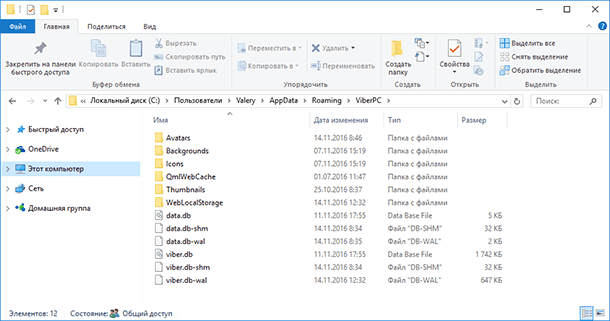
Для того, чтобы восстановить историю чатов Viber, необходимо восстановить указанный файл.
Итак, если на вашем компьютере переустановили операционную систему, и вам необходимо восстановить историю чатов Viber, то для этого сделайте следующее:
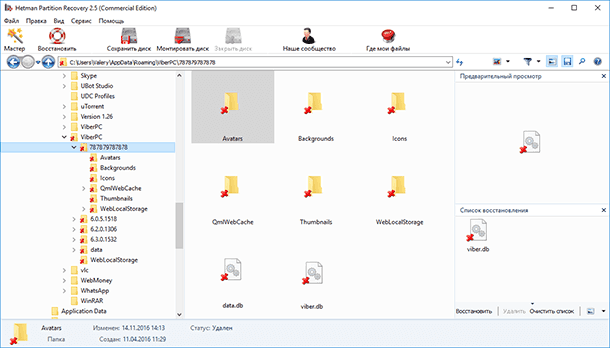
В случае необходимости переноса истории Viber на другой компьютер, просто замените файл в указанной выше папке приложения с вашим номером телефона другого ПК, на восстановленный файл истории переписок viber.db.
Почему возникают проблемы?
Скачать Вайбер бесплатно для Айфона 4 на русском можно через магазин приложений App Store. Через данный сервис устанавливаются только самые свежие версии программ. Из-за этого возникает ряд проблем:
- версия ОС не совпадает с требуемой для программы;
- обновление существующей невозможно;
- отсутствие некоторых функций, которые есть только в новых версиях.
Разберем пошагово, как проходит установка Viber на Айфон 4с через обновление операционной системы и без него. В разных ситуациях один из вариантов может не сработать, поэтому воспользуйся вторым. Также на нашем сайте ты найдешь инструкцию о том, после установки.
Особенности и ограничения
Начнем с того, что программное обеспечение, необходимое для смартфонов с айфон от apple, отличается от приложений, выпускаемых для андроид или windows phone. Скачиваемый вайбер должен быть предназначен именно для ios.

На официальном сайте, в магазине приложений appstore всегда доступна свежая версия.
Это ведет к следующим ограничениям:
- приложение весит не менее 300 мб. На мобильном должно быть достаточно места;
- для работы требуется операционная система ios 10 и выше. Это требование может быть выполнено пользователями iPhone серии 5, 5c, 5s, 6, 6 Plus, 6 s, 6 Plus, se, 7, 7 plus, 8, 8 plus, xc, xr, 11, 11 pro. В настоящее время все еще используются модели 4, 4s, актуальный мессенджер установить на эти серии не удастся. Поэтому на старые телефоны ставят устаревшие редакции, совместимые с установленной ОС.
В связи с указанными ограничениями на первый план выходят такие особенности:
- актуальную версию можно закачать из appstore, нажав кнопку «открыть»;
- в остальных случаях скачивают архивный файл с расширением *ipa и ставят на телефон через компьютер.
Как установить Вайбер на телефон: пошаговая инструкция
На Android, чтобы скачать и установить Вайбер на телефон бесплатно, достаточно найти его в Плей Маркете.
Можно воспользоваться поиском, введя Viber в поисковой строке.
Далее нужно нажать на кнопку установки, а после завершения – «Открыть».
Появится приветственное окно с опцией «Продолжить», чтобы установить приложение Вайбер на телефон. В качестве альтернативы можно использовать ссылку ниже, чтобы восстановить историю общения на другом аппарате.
Далее необходимо указать номер – именно по нему производится авторизация в системе.
Приложение уточнит, верные ли данные введены, и в шутливой форме предупредит о поступлении автоматического звонка или СМС.
Дополнительно может запрашиваться разрешение на доступ к контактам.
А также для совершения и принятия звонков.
Только после этого будет выполняться сама активация. Чтобы корректно установить Вайбер на смартфон, потребуется дождаться автоматического распознавания кода или вручную ввести его из поступившего СМС. При необходимости, SMS или звонок можно запросить повторно, соответствующие ссылки на странице становятся активны по истечении некоторого времени (около минуты).
Далее можно прописать имя аккаунта и добавить аватарку – снять селфи или загрузить из галереи, либо импортировать их из социальных сетей.
Следующим шагом система запросит дату рождения, чтобы оградить от несоответствующего возрасту контента.
Можно пропустить, тогда спросят про совершеннолетие.
Далее потребуется выдать ряд разрешений:
- к файлам;
- к камере;
- к микрофону;
- к геолокации.
Устанавливайте их на свой вкус, но помните, что без камеры и микрофона звонить не получится. На этом базовая установка завершена. В других системах могут быть отличия, но основной порядок, как установить Вайбер на телефон, к примеру, Самсунг, бесплатно на русском языке будет тем же.
Если хотите не только установить Viber на телефон, но и настроить его как вам угодно, открывайте меню слева вверху.
Для правки имени и фото нажмите на «Изменить» в самом верху. Откроется профиль, где можно скорректировать данные или импортировать их из соц.сетей.
В разделе настроек можно изменить параметры приложения.
Например, если требуется установить Вайбер на смартфон Андроид не на русском, как в системе, можно в общих настройках переключить его на английский.
А в вызовах настраиваются параметры звонков.
Особенно интересен последний пункт – можно настроить перевод на другой язык.
На этом процесс подготовки мессенджера к полноценному использованию будет завершен.
Особенности установки и работы Вайбера на Айфоне
Как и на любом другом смартфоне, на Айфоне Вайбер работает через одноименное приложение, которое дает доступ ко всем функциям мессенджера. Поскольку iOS является закрытой операционной системой, скачивать Viber рекомендуется из официальных источников, а именно – App Store.
При загрузке Viber из официальных источников установка приложения выполняется автоматически. Никаких дополнительных действий выполнять не нужно.
https://youtube.com/watch?v=YpiybLHkg6s
Внешний вид и функционал приложения на iPhone не отличается от Вайбера, установленного на Андроид. Дизайн выполнен в привычных для мессенджера фиолетовых цветах, а из функций доступна отправка текстовых и аудио-сообщений, мультимедиа и совершение видеозвонков. Кроме того, интерфейс полностью переведен на русский язык.
Создание копии истории Вайбер для ПК
Вайбер можно устанавливать не только на мобильное устройство, но и на компьютер. Сохранить историю можно на обоих типах устройств.
Mac
Данная операционная система не позволяет сохранить историю переписки, как Виндовс. Но все же можно не беспокоиться за сохранность сообщений. Для того, чтобы создать резервную копию сообщений в Вайбер на ПК компании Apple, нужно просто отправить историю сообщений себе же. Для этого нужно:
- Войти в меню.
- Выбрать пункт «Отправить историю сообщений».
- Здесь возможны варианты – отправить на почту, в облако, определенному контакту, в Телеграмм.
- Выберите отправить на почту или в облако.
Процесс займет некоторое время.
Windows
В этой операционной системе работать проще. Вся история переписки сохраняется в файле viber.db. Для того, чтобы не потерять сообщения, нужно просто периодически копировать этот файл на флэшку или отправлять на Гугл Диск с заменой.
Также можно воспользоваться выше описанным способом и оправлять историю сообщений себе на почту, на диск или в другой мессенджер.
Перенесение мессенджера на новый смартфон
В этом процессе нет ничего сложного. Для его реализации нужно будет выполнить несколько легких действий. Перед их выполнением необходимо понять, что установка самой утилиты происходит на мобильное устройство, а не на SD карту или симку.
Итак, для того чтобы понять, как перенести Вайбер на новый телефон или планшет, нужно выполнить следующие операции:
- Вставить в девайс sim-карту именно ту, к которой привязана программа.
- Скачать Viber Messenger. Это сделать можно из официального магазина Google Play для Andro > Таким образом, при покупке нового телефона заводить новый Вайбер совсем не обязательно
В автоматическом режиме контакты из сим-карты и мобильного устройства будут отражаться в соответствующем списке мессенджера. Однако пользователь не увидит старые переписки, так как они всегда хранятся на смартфоне.
Откуда скачать Вайбер на Айфон
У любого человека, которого заинтересовал данный мессенджер, обязательно возникнет вопрос о том, где же скачать Viber. Сегодня мы рассмотрим не только основной вариант, но и дополнительные способы скачивания Вайбера.
App Store
App Store – это стандартный магазин приложений, установленный по умолчанию на всех Айфонах без исключения. Иконка ЭпСтор располагается на главном экране устройства. А при нажатии на логотип открывается сам магазин с миллионами приложений.
Пользователю, желающему скачать Вайбер, необходимо позаботиться о поиске соответствующего приложения в магазине. Для этого можно обратиться к поисковой строке, куда следует выбить запрос «Viber».
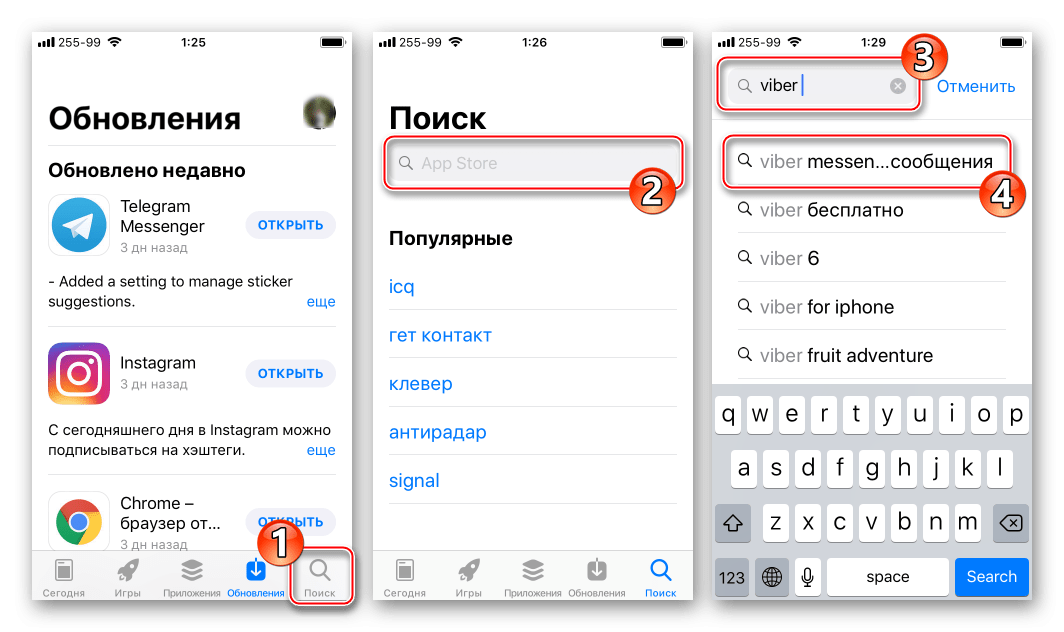
Как правило, первым в выдаче идет официальное приложение Вайбера. Но помимо него в App Store есть куча клонов. Для выбора правильной программы нужно отталкиваться от количества скачиваний. Страница официального Viber выглядит следующим образом:
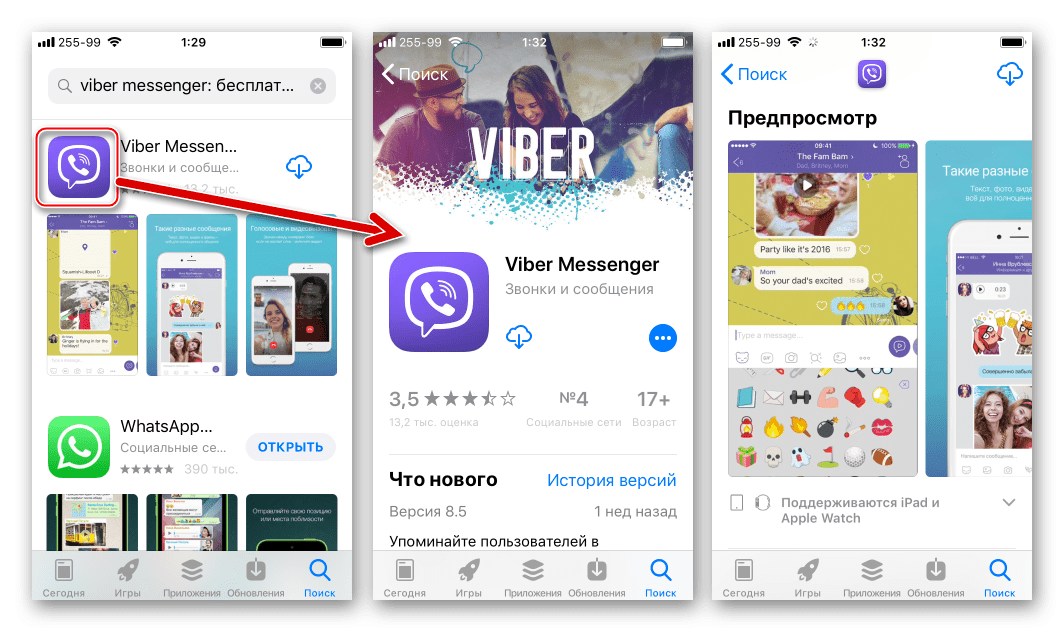
Для загрузки приложения через AppStore нужно нажать кнопку скачивания, после чего начнется загрузка Вайбера и его установка. По завершении процесса пользователь получит уведомление, которое сигнализирует о готовности программы к дальнейшему использованию.
iTools
Операционная система «от» и «до» контролирует процессы, связанные с установкой приложений. Это не позволяет владельцам «яблочных» девайсов получать доступ к новейшим версиям программ. Но обойти подобное ограничение можно при помощи программы iTools, которую следует установить на компьютер.
Также не забудьте загрузить установочный файл Вайбера в формате .ipa на свой ПК.
Следующим этапом идет подключение Айфона к компьютера. Для этого необходимо воспользоваться комплектным кабелем. В случае правильного выполнения операции в интерфейсе iTools отобразится модель вашего устройства и станут доступны опции по редактированию параметров.
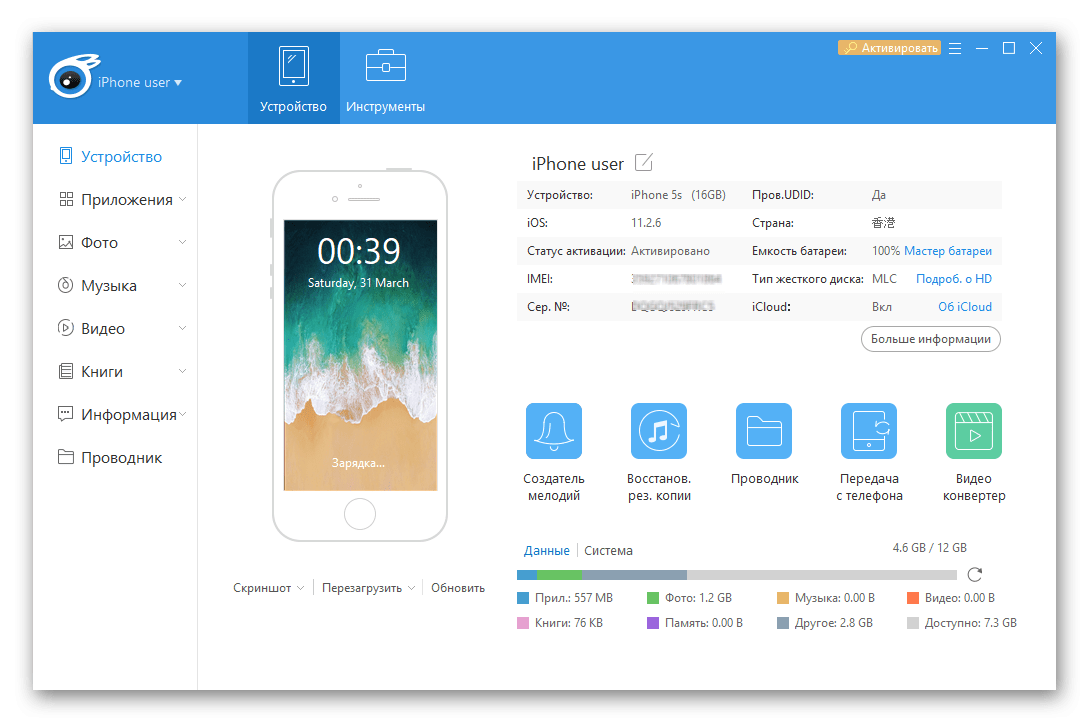
У программы Айтулс широкий функционал, но сегодня нас интересует установка Вайбера. Для выполнения операции потребуется открыть раздел «Приложения», нажать кнопку «Установить» и выбрать необходимый ipa-файл, ранее загруженный на компьютер.
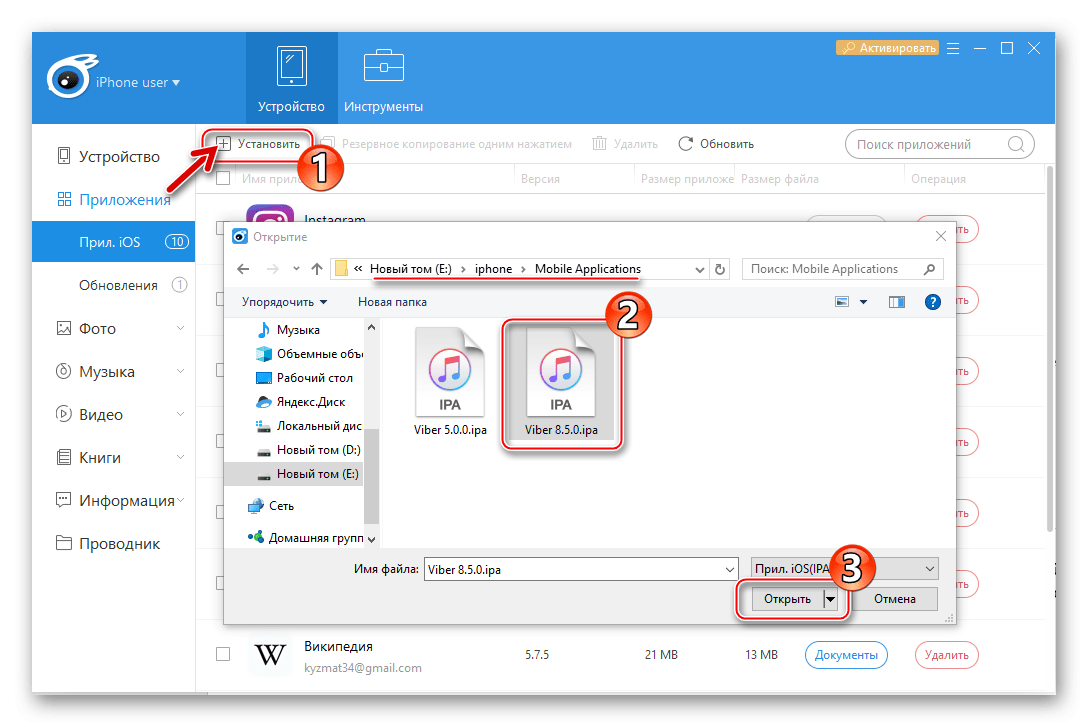
После этого начнется процесс инсталяции, по завершении которого Вайбер отобразится в общем списке приложений. Далее вы можете отключить iPhone от компьютера и начать использование Viber со смартфона.
iTunes
В отличие от iTools, Айтюнс является официальным программным обеспечением для взаимодействия с Айфоном через компьютером. iTunes также работает через одноименную программу и дает пользователю возможность установить Вайбер на телефон.
По сути данный способ установки не дает никаких преимуществ по сравнению с вариантом, представленным в самом начале материала, когда использовался магазин приложений AppStore. Но, если он не работает, а вы не хотите сталкиваться с нелицензионными ресурсами, iTunes обязательно поможет.
Для начала нужно установить актуальную версию программы на свой компьютер. Далее необходимо подключить iPhone к ПК, используя комплектный USB-кабель. Если все сделано верно, ваш Айфон отобразится в Айтюнсе.
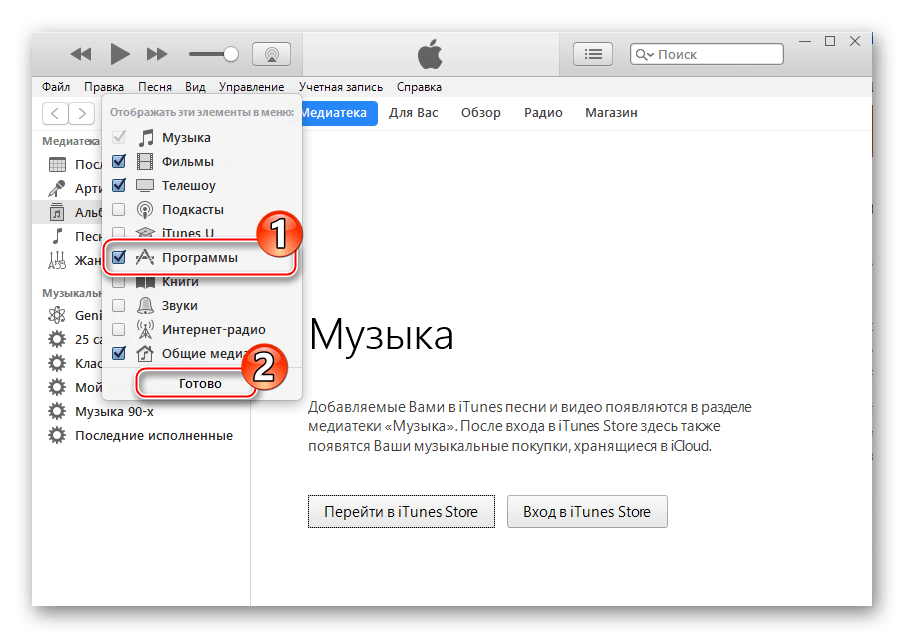
В качестве следующего шага нужно немного подправить меню ПО, чтобы в нем отображались программы. Для этого требуется нажать левой кнопкой мыши по надписи «Музыка» в верхней части интерфейса и поставить галочки напротив пункта «Программы», после чего нажать кнопку «Готово». И теперь, когда необходимый раздел меню добавлен, останется кликнуть «Программы в App Store».
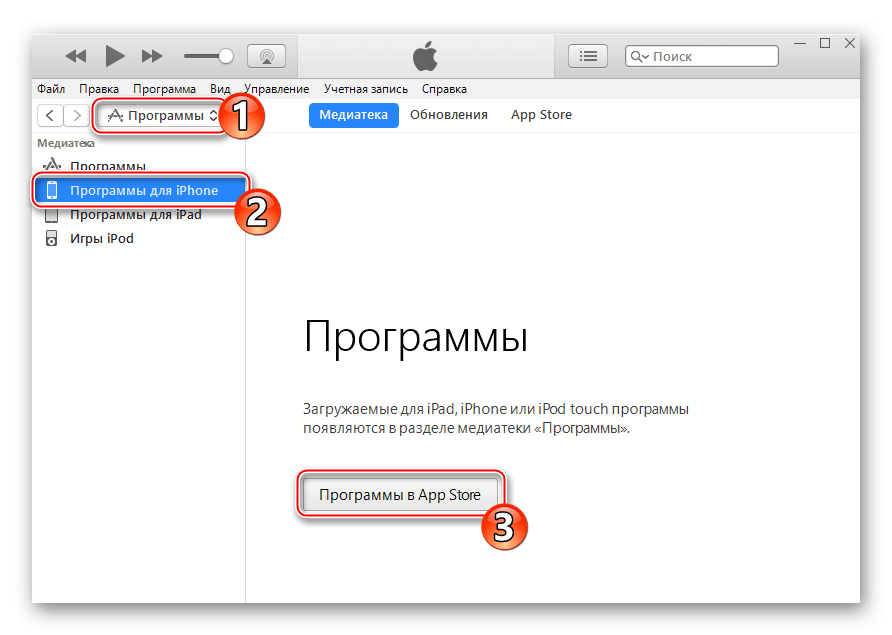
Откроется магазин приложений, где, как и в случае с App Store на Айфоне, нужно воспользоваться функцией поиска. Находим Вайбер и нажимаем кнопку «Загрузить».
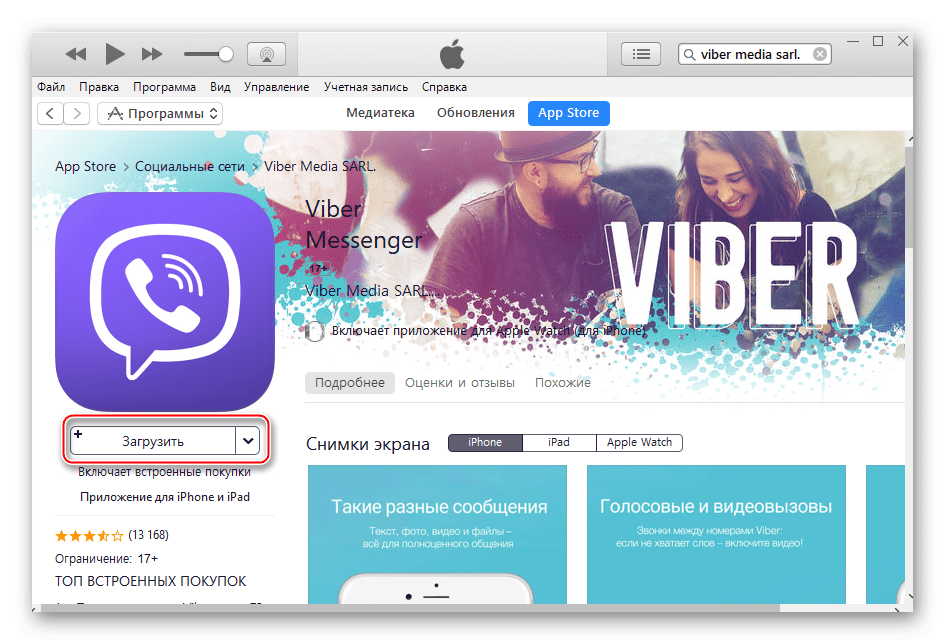
Теперь можно сказать, что операция выполнена, и пользователю останется лишь дождаться процесса загрузки и отключить iPhone от компьютера.
Сторонние источники
Пользователям Apple iPhone рекомендуется загружать любые приложения, включая Вайбер, только из официальных источников. Но, если человек хочет версию Viber, которая не доступна в App Store, можно обратиться к помощи неофициальных ресурсов.
К сторонним ресурсам относятся сайты, предлагающие скачать загрузочный файл приложения. Ссылки на загрузку Вайбера представлены на форуме 4PDA и куче других интернет-площадок. При необходимости вы можете воспользоваться поисковой строкой браузера, чтобы найти интересующий вариант.
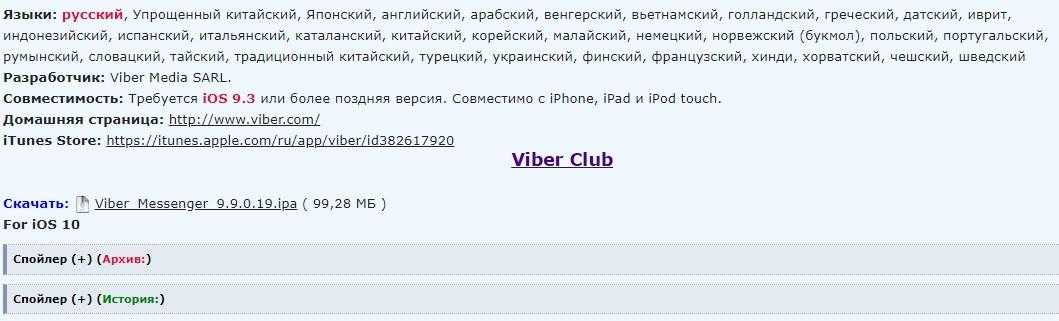
В отличие от официальных способов загрузки, установка при скачивании Viber из сторонних ресурсов происходит не в автоматическом, а в ручном режиме. О том, как устанавливать Вайбер через ipa-файл, мы рассказывали в пункте материала «iTools».
Как перенести Вайбер с Айфона на андроид
kimko,Я же так и сказал, что знания по гуглу.Сей экспорт не содержит никакой конфиденциальной информации и средств защиты, поэтому его хош пересылай, хош — клопов дави. Он был создан только для протоколирования бесед и личного хранения информации.И разумеется, в таком случае, он не может быть импортирован в защищенное хранилище приложения. Здесь и лицензии ненужны. Простой здравый смысл.
Это обратная сторона «бурного экстаза» тех кто так радовался, что месенджеры сначала начали шифровать данные на девайсе, а потом и при пересылке.Правда копии на андройде снова оказались косячными, но это уже другая история.
Сообщение отредактировал t.r.o.n. — 26.03.19, 13:35
26.03.19, 14:34
kimko, На счет джейла это не эмоции, а личное отношение. Просто вещи привык назвать именно тем, чем они являются.
Вы ушли далеко от темы. Не спорю, что при большом желании, можно придумать необходимость в чем угодно. Прозрачный унитаз или жвачка с запахом чеснока тоже кому-то могут быть нужны. Кого только не встретишь на свете.
Вот придуманная вами «необходимость» чудесно может вписаться в требования безопасности. В ней, при некоторых ограничениях, нет большой уязвимости, но ее отсутствие, на мой взгляд, говорит о невостребованности.Поэтому и не вижу смысла ради ненужного функционала портить неплохо работающую систему джейлом.
26.03.19, 21:12
покупок
При смене устройства или номера телефона, вы можете заново загрузить ваши покупки в Магазине стикеров и сохранить подключённые тарифы Viber Out. Как повторно загрузить покупки:
1. Откройте экран «Ещё» 2. Выберите «Настройки» 3. Выберите «Учётная запись» 4. Нажмите на кнопку «Покупки» 5. Нажмите на кнопку «Загрузить», чтобы восстановить покупки в текущей учётной записи Viber
Последнее обновление — Sep 04, 2018 10:42AM IDT
Работаю я обычным эникейщиком, и произошла как-то у меня тоже вполне обычная история — переезд человека на новый другой компьютер. Не буду особо вдаваться в подробности, просто скажу, что возникла необходимость переноса истории Viber, которая была этому человеку жизненно необходима.
У Viber есть одна интересная фича: синхронизация начинается с момента установки. То есть если вы установили Viber на PC в 10.00, то сообщения, отправленные и полученные в 9.58 в истории вы не увидите. Зато все последующие, вне зависимости от того, запущена была программа или нет, при запуске подхватятся автоматически.
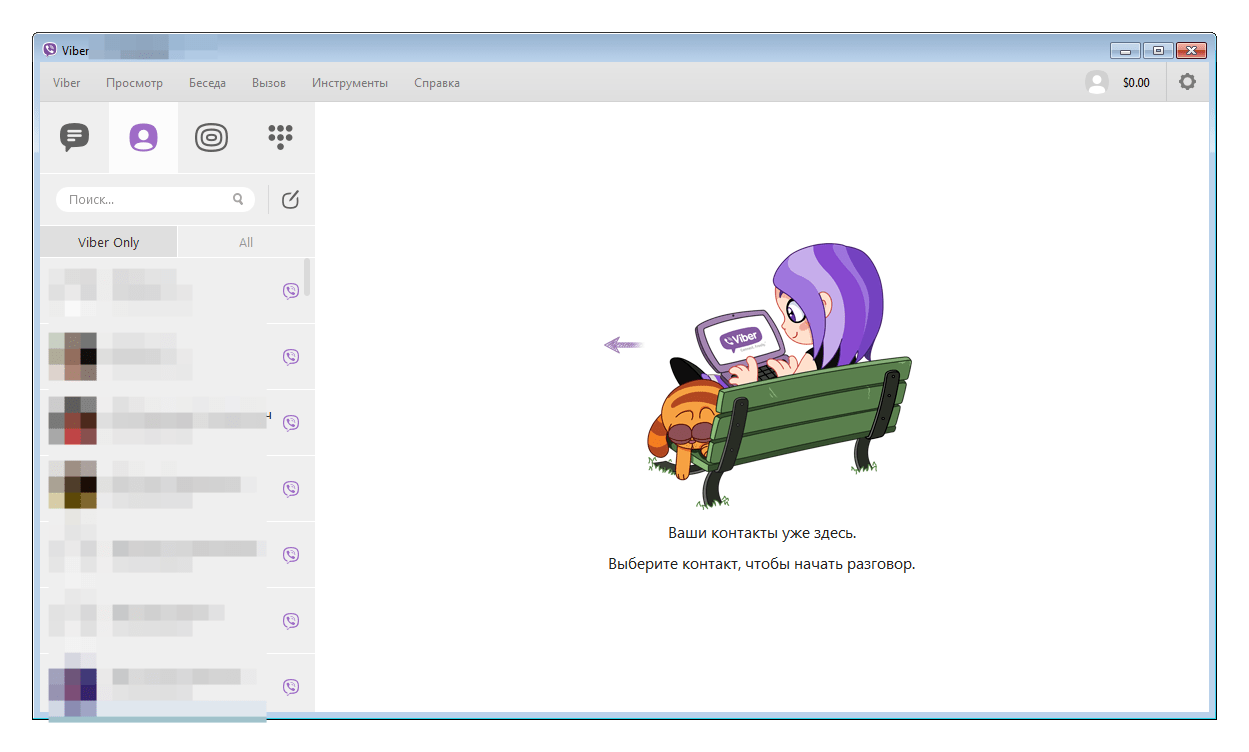
Поэтому вариант с новой установкой у меня не проходил. Я обратился к официальному способу бэкапа сообщений . Сайт вайбера сообщал, что такая возможность присутствует. Но с одним интересным нюансом — эту историю нельзя восстановить. Не знаю, кто это придумал и чем он руководствовался при таком решении, но запасаться бокалом вина, устраиваться у камина и почитывать свои старые сообщения я не собирался.
Ну ладно, попробуем другой способ — полный перенос программы. Для тех, кто не знаком с Viber для Windows, расскажу, что сам себя и всю информацию он хранит в личной папке пользователя. Для Windows 7 это %USERPROFILE%\AppData\. В подпапке Local хранится сама программа, а в Roaming — то, что нас более всего интересует, волшебная папка с номером телефона. Ещё, конечно, не лишним будет упомянуть о папке ViberDownloads в Documents, которая является кладезью для любителей украсть провокационные фото . Что ж, условия были практически идеальные — на старом и новом компьютерах была установлена Win7 x64, имя пользователя и доменное имя на обоих PC было одинаковым. Пробуем просто перенести и вуаля — получаем при запуске следующее сообщение:
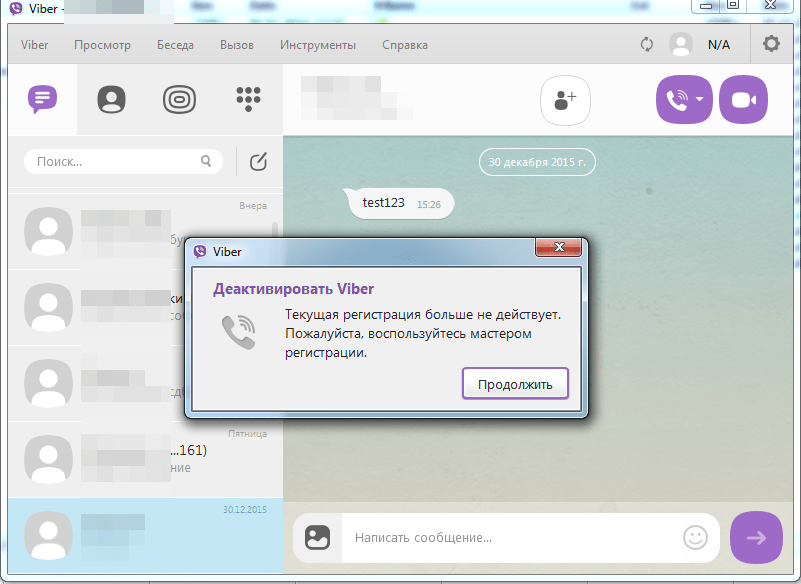
Результат меня удивил — историю на фоне я таки увидел. При нажатии кнопки «Продолжить» проходит новый процесс регистрации, при котором, конечно же, всё стирается. Я решил копать в этом направлении дальше.

В Roaming в папке с номером телефона я нашёл 2 файла *.db и решил подсунуть только их. Результат тот же. А по отдельности?
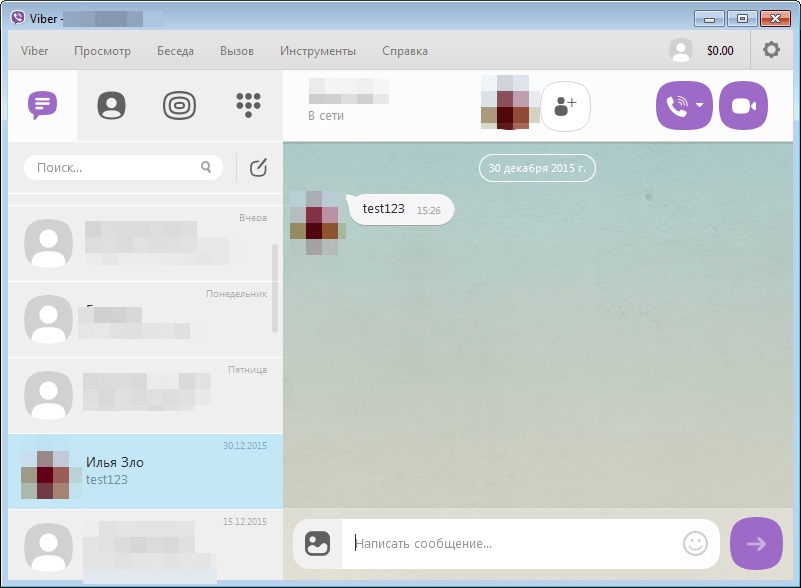
Вуаля! С viber.db прокатило! Но, правда, пришлось предварительно пройти регистрацию.
Итак, для переноса истории сообщений требуется:
- Предварительно скопировать файл %USERPROFILE%\AppData\Roaming\ViberPC\%номер_телефона%\viber.db
- Пройти регистрацию на новом компьютере
- Перенести наш файл viber.db в %USERPROFILE%\AppData\Roaming\ViberPC\%номер_телефона%\ на новом PC
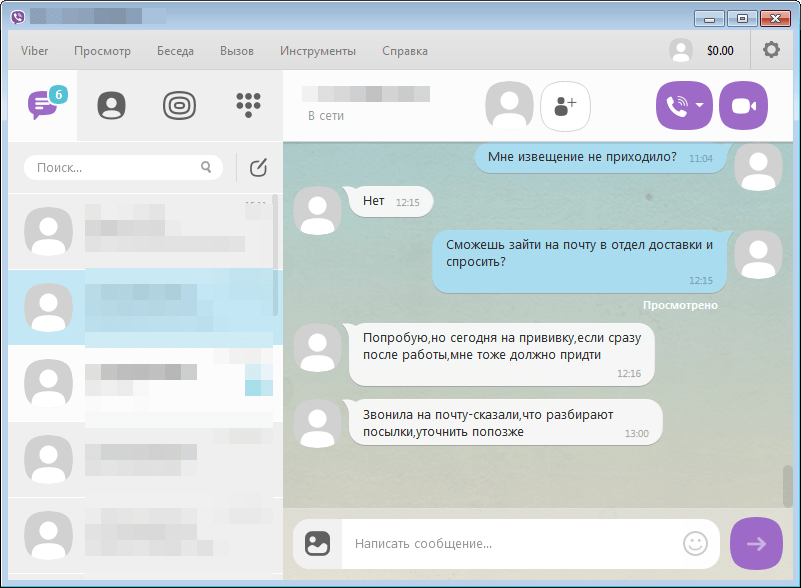
Заработало. Выходит, я могу прочитать сообщения пользователя, имея доступ к его профилю. Отправлять от его имени не смогу, как и читать сообщения, пришедшие/отправленные уже после копирования файла другого пользователя. Радоваться мне от этого или грустить, я не решил. Но зато решил уведомить об этом службку поддержки Viber. Три тщетных попытки и месяц ожидания ответа — не то, что я ждал от довольно крупной компании.
Если на Хабре есть представители компании, я бы хотел, чтобы они ответили на вопрос: это баг или фича?
P.S.: Первый запрос в службу поддержки был отправлен 30 декабря прошедшего года. 24 января (!) мне, наконец, ответили и попросили расписать ситуацию подробнее. Справедливости ради, я смог это сделать только 1 февраля. Но с тех пор ни слуху, ни духу, поэтому с чистой совестью публикую этот материал.